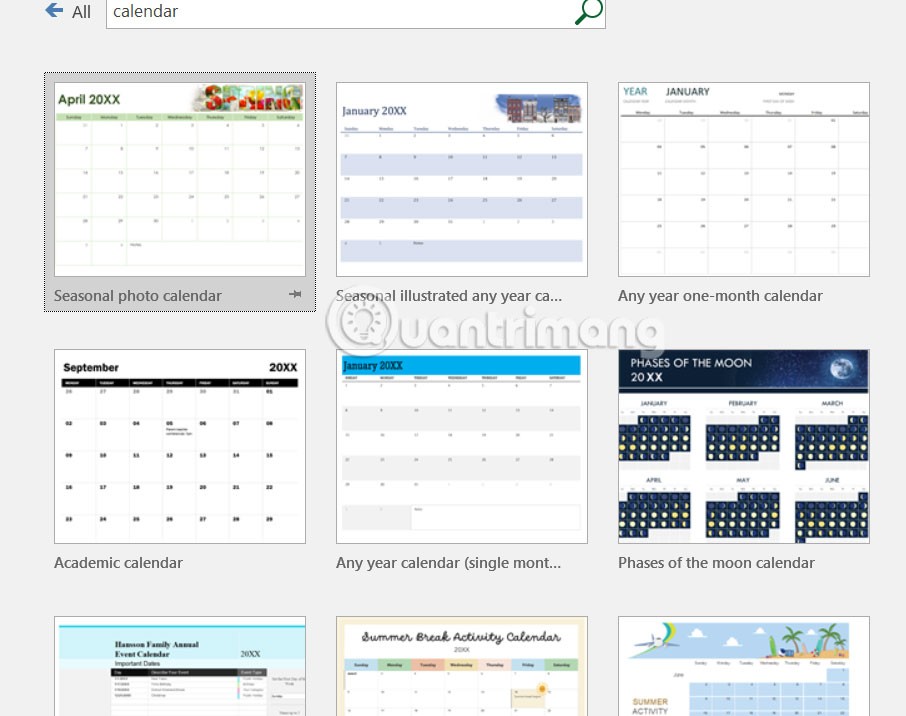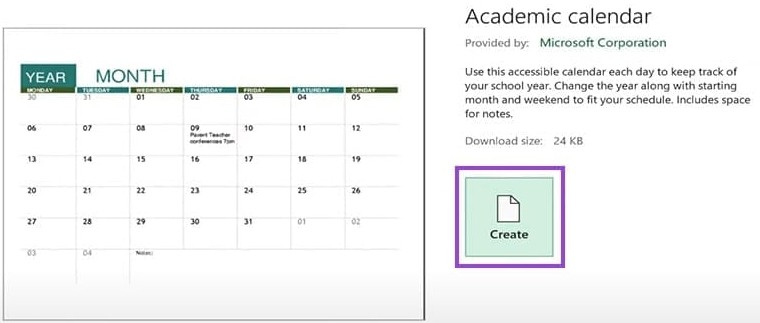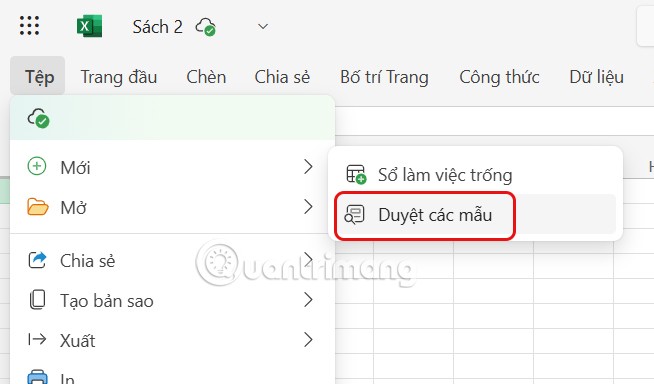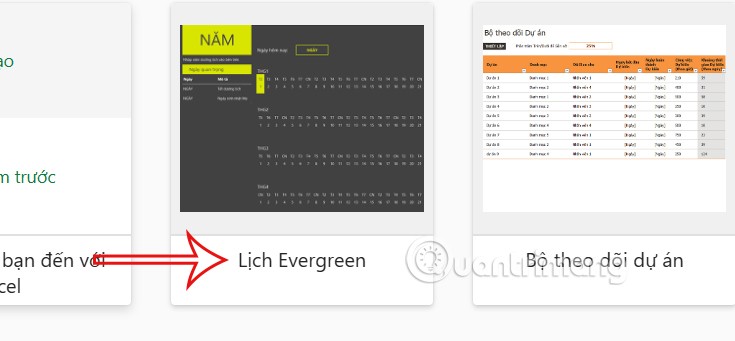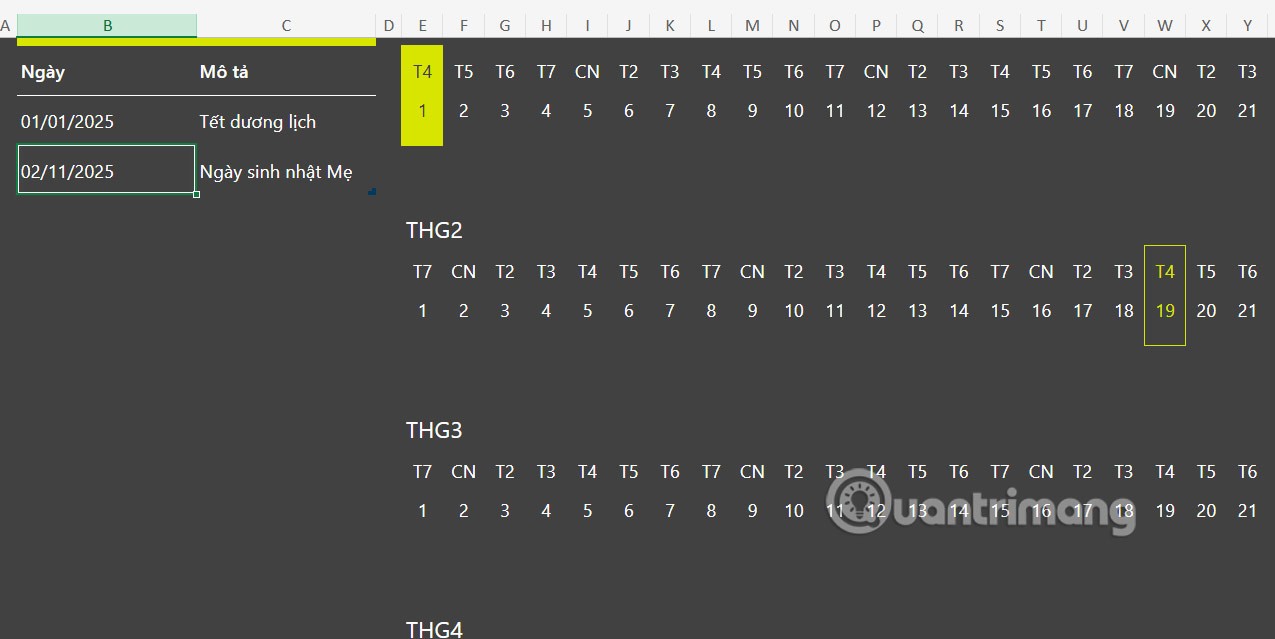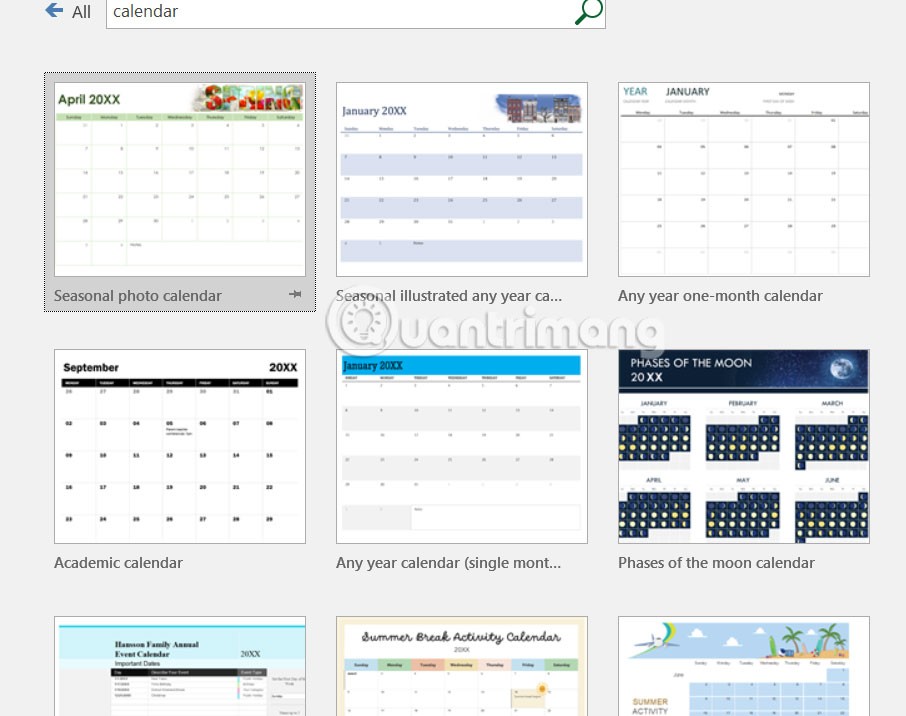Excel biedt veel kant-en-klare sjablonen waarmee gebruikers snel inhoud kunnen maken, bijvoorbeeld agendasjablonen. Excel biedt sjablonen waaruit u kunt kiezen om indien nodig maandelijkse en jaarlijkse kalenders te maken. Dan hoeft u alleen nog maar de maand in te vullen. De datum wordt dan automatisch in de kalender geplaatst. Hier vindt u instructies voor het maken van een kalender in Excel.
Een agenda maken in Excel 365
Als u de Microsoft 365-versie van Excel gebruikt, kunt u snel en eenvoudig een agenda maken, omdat de app een verscheidenheid aan vooraf gebouwde agendasjablonen bevat waaruit u kunt kiezen.
Stap 1:
In de Excel-interface klikt de gebruiker op Nieuw , waarna er sjablonen verschijnen waaruit gekozen kan worden . We klikken op het kalendersjabloon dat we willen gebruiken.

Stap 2:
Klik op Maken om deze sjabloon te gebruiken en een kalender in Excel te maken.
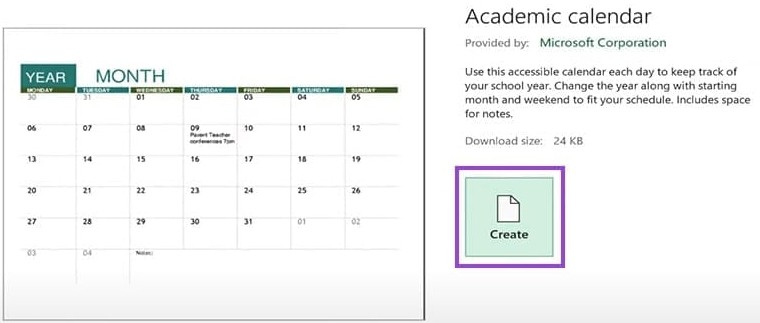
Instructies voor het maken van een agenda op Excel web
Stap 1:
Klik in de Excel-webinterface op het nieuwe bestand, klik vervolgens op Bestand , klik vervolgens op Nieuw en klik ten slotte op Nieuwe sjablonen bekijken .
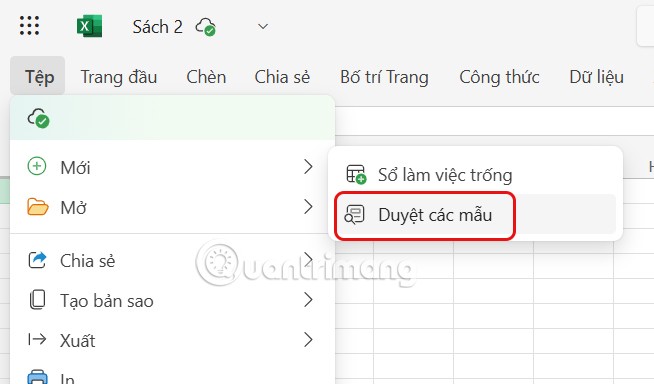
Stap 2:
De interface geeft vervolgens de sjablonen weer die in Excel worden gebruikt. Zoek in Excel de gewenste kalendersjabloon en klik op Maken om deze in de inhoud in te voegen.
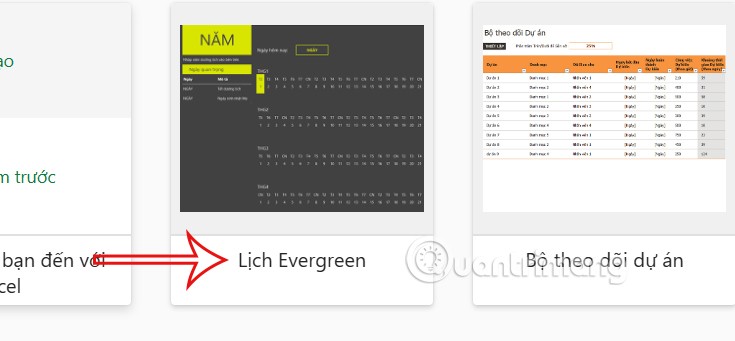
Het resultaat is dat we hieronder het jaarlijkse kalendersjabloon in Excel zien.
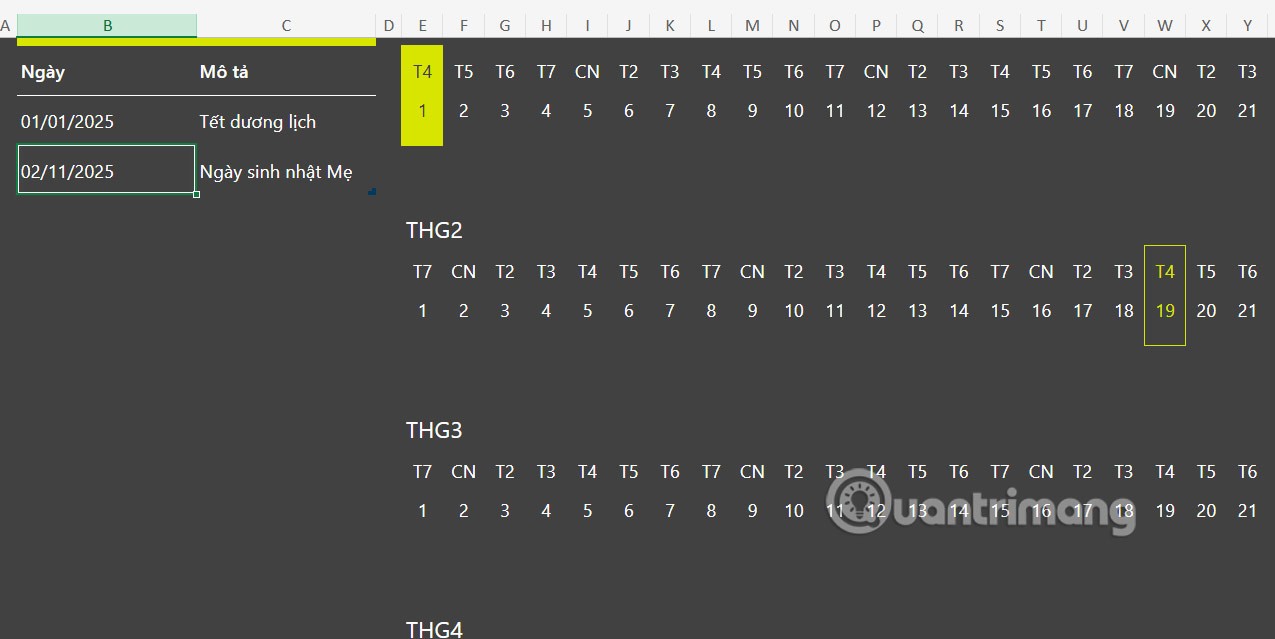
Instructies voor het maken van een kalender in Excel
In andere Excel-versies dan 365 kunnen gebruikers nog steeds gebruikmaken van agendasjablonen. U kunt het trefwoord 'kalender' in de zoekbalk invoeren om de resultaten te bekijken en de gewenste kalendersjabloon te kiezen.